Mendiagnosis Masalah Peningkatan Windows 10 dengan SetupDiag
Irama super cepat baru dari versi Windows modern dan siklus hidup yang pendek telah memaksa pengguna untuk melakukan upgrade OS penuh dua kali setahun. Misalnya, rilis Windows 10 stabil terbaru pada saat penulisan ini adalah versi 1803, "Pembaruan April 2018". Namun, kami sudah mengharapkan versi 1809 pada akhir tahun ini. Untuk membantu pengguna melakukan peningkatan dengan lancar, Microsoft telah merilis alat diagnostik baru, SetupDiag.
Iklan
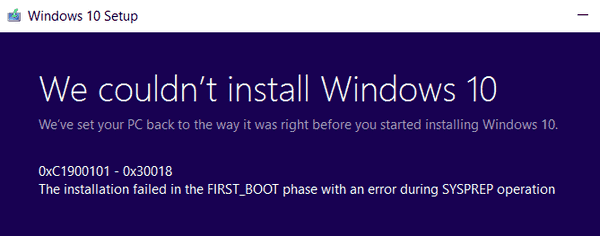
Prosedur pemutakhiran untuk Windows 10 mungkin memiliki masalah, membuat penginstalan versi baru menjadi tidak mungkin. Jika Anda adalah Windows Insider di Fast Ring, Anda menerima build baru jauh lebih cepat daripada yang lain. Mereka memiliki kualitas pra-rilis dan mungkin mengandung masalah serius.
Ketika Setup gagal untuk meng-upgrade OS, Windows menunjukkan kode kesalahan, dan menghentikan proses. Rincian lebih lanjut biasanya dapat ditemukan di log pengaturan. Sayangnya, log ini tidak ramah pengguna. Sulit untuk membaca dan memahami apa yang sedang terjadi dan menyaring peristiwa yang sukses. Untuk tujuan ini, alat SetupDiag dapat digunakan.
SetupDiag.exe adalah alat diagnostik mandiri yang dapat digunakan untuk mendapatkan detail tentang mengapa pemutakhiran Windows 10 tidak berhasil.
SetupDiag bekerja dengan memeriksa file log Penataan Windows. Ini mencoba untuk mengurai file log ini untuk menentukan akar penyebab kegagalan memperbarui atau memutakhirkan komputer ke Windows 10. SetupDiag dapat dijalankan di komputer yang gagal diperbarui, atau Anda dapat mengekspor log dari komputer ke lokasi lain dan menjalankan SetupDiag dalam mode offline.
SetupDiag dapat diunduh dari situs web berikut:
Unduh SetupDiag
Alat ini mendukung parameter berikut:
| Parameter | Keterangan |
|---|---|
| /? |
|
| /Output: |
|
| /Mode: |
|
| /LogsPath: |
|
| /ZipLogs: |
|
| /Verbose |
|
Jika peningkatan versi Anda gagal, jalankan alat dan lihat file SetupDiagResults.log di folder yang sama tempat SetupDiag disimpan.

Anda dapat menentukan lokasi file log dengan menggunakan argumen Output:
SetupDiag.exe /Output: C:\SetupDiag\Results.log /Mode: Online
Selain itu, Anda dapat mengganti lokasi log Windows (misalnya untuk menganalisis log dari OS yang tidak dapat di-bot) sebagai berikut:
SetupDiag.exe /Output: C:\SetupDiag\Results.log /Mode: Offline /LogsPath: D:\Temp\Logs\LogSet1.
Bergantung pada saat pemutakhiran gagal, salin salah satu folder berikut ke lokasi offline Anda:
\$Windows.~bt\sources\panther
\$Windows.~bt\Sources\Rollback
\Windows\Panther
\Windows\Panther\NewOS
Contoh berikut menunjukkan bahwa log SetupDiag dimulai dalam mode offline. Dalam contoh ini, ada peringatan aplikasi, tetapi karena pengaturan dijalankan dalam mode /quiet, itu menjadi sebuah blok. Instruksi untuk menyelesaikan masalah disediakan oleh SetupDiag di output.
C:\SetupDiag>SetupDiag.exe /Output: C:\SetupDiag\Results.log /Mode: Offline /LogsPath: C:\Temp\BobMacNeill SetupDiag v1.01. Hak Cipta (c) Microsoft Corporation. Semua hak dilindungi undang-undang Mencari log penyiapan, ini bisa memakan waktu satu menit atau lebih tergantung pada jumlah dan ukuran log...harap tunggu. Ditemukan 4 setupact.logs. Memproses setupact.log di: c:\temp\bobmacneill\$WINDOWS.~BT\Sources\Panther\setupact.log Memproses setupact.log di: c:\temp\bobmacneill\Panther\setupact.log Memproses setupact.log di: c:\temp\bobmacneill\Panther\NewOs\Panther\setupact.log Memproses setupact.log di: c:\temp\bobmacneill\Panther\UnattendGC\setupact.log. Ditemukan c:\temp\bobmacneill\$WINDOWS.~BT\Sources\Panther\setupact.log dengan tanggal pembaruan 29/03/2018 23:13:58 dan CV: H2X+YsWL/UOkj/8X menjadi log pengaturan yang benar. Mengumpulkan informasi dari log pengaturan. SetupDiag: aturan pemrosesan: CompatScanOnly. ..Tidak cocok. SetupDiag: aturan pemrosesan: BitLockerHardblock. ..Tidak cocok. SetupDiag: aturan pemrosesan: VHDHardblock. ..Tidak cocok. SetupDiag: aturan pemrosesan: PortableWorkspaceHardblock. ..Tidak cocok. SetupDiag: aturan pemrosesan: AuditModeHardblock. ..Tidak cocok. SetupDiag: aturan pemrosesan: SafeModeHardblock. ..Tidak cocok. SetupDiag: aturan pemrosesan: InsufficientSystemPartitionDiskSpaceHardblock. ..Tidak cocok. SetupDiag: aturan pemrosesan: CompatBlockedApplicationAutoUninstall. ...Tidak cocok. SetupDiag: aturan pemrosesan: CompatBlockedApplicationDismissable... Profil yang Cocok ditemukan: CompatBlockedApplicationDismissable - EA52620B-E6A0-4BBC-882E-0686605736D9. Peringatan: Ditemukan Blok Aplikasi untuk: "Microsoft Endpoint Protection". Ini adalah pesan yang dapat ditutup ketika tidak menjalankan setup.exe dalam mode "/ tenang". Pertimbangkan untuk menentukan "/ compat /ignore warning" untuk mengabaikan peringatan yang dapat diabaikan ini. Anda harus menghapus "Microsoft Endpoint Protection" secara manual sebelum melanjutkan dengan penginstalan/pembaruan, atau ubah parameter baris perintah untuk mengabaikan peringatan. Untuk informasi lebih lanjut tentang Setup switch baris perintah, lihat di sini: https://docs.microsoft.com/en-us/windows-hardware/manufacture/desktop/windows-setup-command-line-options SetupDiag: aturan pemrosesan: CompatBlockedApplicationManualUninstall. ...Tidak cocok. SetupDiag: aturan pemrosesan: HardblockDeviceOrDriver. ...Tidak cocok. SetupDiag: aturan pemrosesan: HardblockMismatchedLanguage. ..Tidak cocok. SetupDiag: aturan pemrosesan: HardblockFlightSigning. ..Tidak cocok. SetupDiag: aturan pemrosesan: DiskSpaceBlockInDownLevel. ..Tidak cocok. SetupDiag: aturan pemrosesan: DiskSpaceFailure. ..Tidak cocok. SetupDiag: aturan pemrosesan: DebugSetupMemoryDump. .Tidak cocok. SetupDiag: aturan pemrosesan: DebugSetupCrash. .Tidak cocok. SetupDiag: aturan pemrosesan: DebugMemoryDump. .Tidak cocok. SetupDiag: aturan pemrosesan: DeviceInstallHang. ..Tidak cocok. SetupDiag: aturan pemrosesan: BootFailureDetected. .Tidak cocok. SetupDiag: aturan pemrosesan: FindDebugInfoFromRollbackLog. .Tidak cocok. SetupDiag: aturan pemrosesan: AdvancedInstallerFailed. ..Tidak cocok. SetupDiag: aturan pemrosesan: FindMigApplyUnitFailure. ..Tidak cocok. SetupDiag: aturan pemrosesan: FindMigGatherUnitFailure. ..Tidak cocok. SetupDiag: aturan pemrosesan: OptionalComponentInstallFailure. ..Tidak cocok. SetupDiag: aturan pemrosesan: CriticalSafeOSDUFailure. ..Tidak cocok. SetupDiag: aturan pemrosesan: UserProfileCreationFailureDuringOnlineApply. ..Tidak cocok. SetupDiag: aturan pemrosesan: WimMountFailure. ..Tidak cocok. SetupDiag: aturan pemrosesan: FindSuccessfulUpgrade. ..Tidak cocok. SetupDiag: aturan pemrosesan: FindSetupHostReportedFailure. ..Tidak cocok. SetupDiag: aturan pemrosesan: FindDownlevelFailure. ..Tidak cocok. SetupDiag: aturan pemrosesan: FindAbruptDownlevelFailure. ...Error: SetupDiag melaporkan kegagalan down-level secara tiba-tiba. Operasi Terakhir: Selesaikan, Kesalahan: 0xC1900208 - 0x4000C. Data Kegagalan: Operasi Terakhir: Selesaikan, Kesalahan: 0xC1900208 - 0x4000C. Mengacu pada https://docs.microsoft.com/en-us/windows/deployment/upgrade/upgrade-error-codes untuk informasi kesalahan. SetupDiag: aturan pemrosesan: FindSetupPlatformFailedOperationInfo. ..Tidak cocok. SetupDiag: aturan pemrosesan: FindRollbackFailure. ..Tidak cocok. SetupDiag menemukan 2 masalah yang cocok. Peringatan: Ditemukan Blok Aplikasi untuk: "Microsoft Endpoint Protection". Ini adalah pesan yang dapat ditutup ketika tidak menjalankan setup.exe dalam mode "/ tenang". Pertimbangkan untuk menentukan "/ compat /ignore warning" untuk mengabaikan peringatan yang dapat diabaikan ini. Anda harus menghapus "Microsoft Endpoint Protection" secara manual sebelum melanjutkan dengan penginstalan/pembaruan, atau ubah parameter baris perintah untuk mengabaikan peringatan. Untuk informasi lebih lanjut tentang Setup switch baris perintah, lihat di sini: https://docs.microsoft.com/en-us/windows-hardware/manufacture/desktop/windows-setup-command-line-options. Kesalahan: SetupDiag melaporkan kegagalan tingkat bawah yang tiba-tiba. Operasi Terakhir: Selesaikan, Kesalahan: 0xC1900208 - 0x4000C. Data Kegagalan: Operasi Terakhir: Selesaikan, Kesalahan: 0xC1900208 - 0x4000C. Mengacu pada https://docs.microsoft.com/en-us/windows/deployment/upgrade/upgrade-error-codes untuk informasi kesalahan. Hasil SetupDiag dicatat ke: c:\setupdiag\results.log. Log ZipFile dibuat di: c:\setupdiag\Logs_14.zip.
Sumber: docs.microsoft.com



